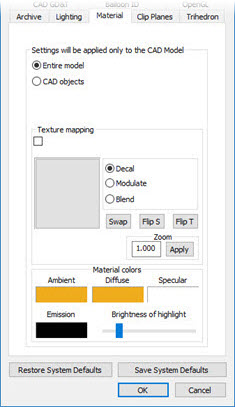
从编辑菜单中指向图形显示窗口,然后选择照明、材料。
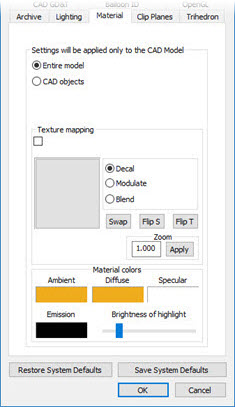
CAD和图形设置对话框 - 材料选项卡
CAD 和图形设置对话框的材料选项卡中所含设置可用于应用至 CAD 元素(组成导入 CAD 零件模型)或整个零件模型。
此标签页的第一个区域包括两个选项按钮,可以确定“活动选择”:整个模型或 CAD 目标。
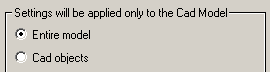
整个模型 – 选择此选项将设置应用至整个CAD模型。
Cad目标 - 选择此选项将设置应用至构成整个模型的所选特定CAD目标。
纹理映射
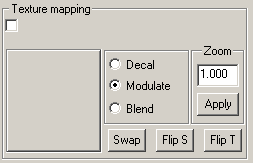
纹理映像区域定义应用至活动选择的纹理。PC-DMIS 视需要自动将纹理图像应用于整个活动选择。
此框显示当前作为材质的BMP文件的文件名。当选择部分是CAD目标,此复选框将被选择。
复选框下面的大的灰色矩形框区域显示当前材质。
工件的材质应用:
点击灰色正方形区域打开标准的打开对话框。
使用打开对话框导航至并选择一个有效的位图文件。位图文件的高度和宽度必须是 2 的几次幂。例如 2 的 5 次幂是 32,2 的 4 次幂是 16。因此,若位图的像素为 32 X 16,则此位图是有效的位图。若位图的像素为 32 X 20,PC-DMIS 将显示一条错误消息。
PC-DMIS 将显示在灰色方形区域中选择的纹理的预览。
点击打开接受质地。
要将复选框应用至活动选择,根据需要点击激活复选框。
纹理映像区域中的其他项目可确定 PC-DMIS 应用纹理和表面颜色的方法:
贴花防止曲面颜色发散,只能看到纹理的颜色。
调整和混合使用OpenGL来确定最终的现实颜色。
缩放控制要应用至当前纹理的“缩放”系数。值大于 1.0 时将放大纹理,并以较低的频率重复纹理。值小于 1.0 时将缩小纹理,并以较高频率重复纹理。若值为 2.0,则位图变为最初尺寸的两倍(重复次数缩小一半),若值为 0.5,位图将变为最初尺寸的一半(重复次数增加为两倍)。
按钮翻转T,翻转S和交换确定质地的方向。质地是二维图像,方向描述为 S 和 T。在下面的图像中,顶部带有箭头的自定义材质有助于看到发生的情况:
原始材质看起来如下,指向右侧的箭头有一半红色箭头在上一半绿色箭头在下:
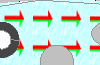
在原始材质上单击交换,切换方向,使 S 变为 T,T 变为 S。这将使箭头指向上,但也翻转箭头的顶部和底部:
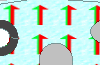 (交换举例)
(交换举例)
单击原件上的翻转 S 以更改 S 的方向。这将导致箭头指向左侧:
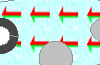 (翻转S举例)
(翻转S举例)
单击原件上的翻转 T 以更改 T 的方向。这会导致箭头翻转,使箭头两端交换位置:
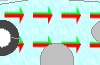 (翻转T举例)
(翻转T举例)
您可以通过这些按钮的组合来更改材质的方向。
点击应用可以看到材质的方向和颜色的更改。
材料颜色
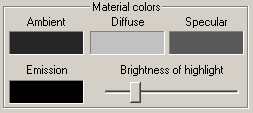
材料颜色区域定义整个CAD模型颜色信息。
环境,漫反射和镜面反射的工作方式与在照明选项卡中的照明颜色区域类似。参见“光线列表”
散发—材料,模拟从目标发射出的一种颜色。在OpenGL光源模式,散发颜色可以增加目标曲面的颜色密度,但是不能影响光源。同时,发散颜色不会对所有情况追加额外的光。
加大亮度—控制曲面的光亮密度。
更多信息: